Cómo cambiar el idioma, la hora, la región en Windows 10

Configuración de hora y lenguaje en Windows 10 le permite configurar o cambiar la configuración de fecha, hora, región, idioma y habla de su sistema. Ya hemos echado un vistazo a la configuración de personalización de Windows 10, a la red de configuración de privacidad e Internet ya la configuración de actualización y seguridad. En esta publicación, le mostraremos cómo configurar o cambiar manualmente la fecha y la hora, el idioma y la voz en su PC con Windows 10.
Cambiar idioma, hora, región en Windows 10

Configuración de hora e idioma de Windows 10
Abra la aplicación de configuración y haga clic en Tiempo y lenguaje para cambiar la configuración en su PC para obtener el Windows que se muestra a continuación.
Fecha y hora
Los ajustes aquí son bastante simples aquí, ya que la descripción general lo tiene todo. Puede configurar el tiempo para ajustar automáticamente o cambiarlo manualmente. No olvide seleccionar su zona horaria según el país en el que vive..

Aunque está desactivado en la imagen anterior, es posible que desee activar Ajustar el horario de verano automáticamente. En la mayor parte de Europa, la hora local se adelanta 1 hora en primavera y se retrocede 1 hora en otoño. Esto sucede alrededor de marzo o abril y termina en octubre o noviembre. Esta práctica se llama Horario de Verano..
Apagar Establecer el tiempo automáticamente y podrá cambiar la fecha y la hora manualmente, a través del siguiente cuadro de configuración que se abrirá, tan pronto como lo establezca en "Desactivado". Sin embargo, siempre se recomienda configurarlo para establecer el tiempo automáticamente..

Windows 10 también le permite cambiar los formatos de fecha y hora. Desplácese hacia abajo y haga clic en 'Cambiar formatos de fecha y hora' y aquí es donde puede seleccionar el día de su semana, ya sea domingo, lunes o cualquier otro día de la semana. También le permite seleccionar el formato de fecha y hora largo o corto.

Los ajustes relacionados, Fecha adicional, hora y ajustes regionales lo lleva al Panel de control donde puede cambiar el idioma, la región, la fecha y la hora de su PC de la forma clásica que solía hacer en las versiones anteriores de Windows.
También puedes optar por Mostrar calendarios adicionales en la barra de tareas.
Si desea ver dos relojes diferentes para dos países y zonas horarias diferentes, puede configurar varios relojes. Haga clic en Añadir relojes para diferentes zonas horarias.
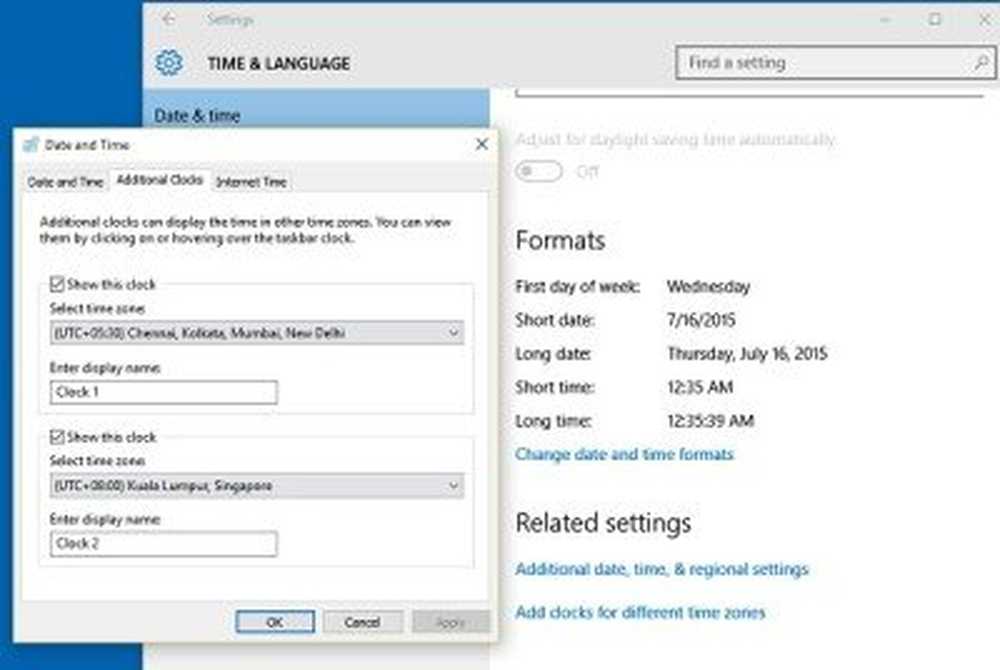 Esto abrirá una nueva ventana pequeña donde puede configurar un nuevo reloj para un rango y una zona horaria diferentes en su PC. He seleccionado un reloj alternativo con la zona horaria de Singapur y veo que la barra de tareas ahora muestra dos relojes, uno de la zona horaria de la India y otro de la zona horaria de Singapur.
Esto abrirá una nueva ventana pequeña donde puede configurar un nuevo reloj para un rango y una zona horaria diferentes en su PC. He seleccionado un reloj alternativo con la zona horaria de Singapur y veo que la barra de tareas ahora muestra dos relojes, uno de la zona horaria de la India y otro de la zona horaria de Singapur. 
Región
Este es un panel de configuración bastante sencillo donde solo tiene que seleccionar su país o región para obtener el contenido local..

Idioma
También puede agregar un nuevo idioma simplemente haciendo clic en Añadir un idioma.

Haga clic en cualquier idioma y configúrelo como su idioma de escritura predeterminado. También puede descargar la escritura básica para el idioma seleccionado o puede agregar un nuevo teclado simplemente haciendo clic en Opciones.
También puede descargar la escritura básica para el idioma seleccionado o puede agregar un nuevo teclado simplemente haciendo clic en Opciones. 
Habla
En esta sección, puede ajustar la configuración de Voz de su PC. Elija el idioma que habla su PC, seleccione el tempo (velocidad) del discurso y también seleccione la voz predeterminada para su PC. Ofertas de Windows 10 Microsoft Mark Mobile (una voz masculina) y Microsoft Zira Mobile (una voz femenina).

También puede previsualizar su voz antes de hacer su selección.
La pestaña Micrófono le permite verificar el micrófono para el reconocimiento de voz. Simplemente haga clic en Comenzar y siga las instrucciones para configurar su micrófono.. 




